Máme zpracovat množství vyplněných dotazníků a jejich výsledky potřebujeme umístit do jediné přehledné tabulky. To je právě případ, kdy nám makro ideálně pomůže.
Připravíme si nejprve základní tabulky – dotazník a dále tabulku pro výsledky vyplněných dotazníků.
1. Dotazník
Pro daný účel si připravíme jednoduchý dotazník (jakožto pouhou tabulku MS Excel, nikoli formulář). Dotazník vypadá takto:

V dotazníku ošetříme dvě věci:
a) Položky na řádcích 10-13 se budou vyplňovat pouze ze seznamu
b) Dotazník bude zamčen, aby nebylo možno zapisovat do jiných než ohraničených buněk.
Nejprve vyplníme do každé buňky v oblasti B10:B13 text: vyberte ze seznamu.
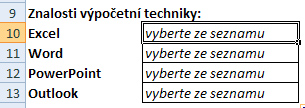
Umístíme kurzor na buňku B10 a přejdeme do nabídky Data – Datové nástroje – Ověření dat. Rozbalíme nabídku ikony a potvrdíme příkaz Ověření dat. V dialogovém okně provedeme následující nastavení:

Do pole Zdroj vypíšeme všechny požadované možnosti, oddělujeme je středníkem (např. nepoužívám; pouze jednoduché tabulky; složité tabulky s výpočty; složitá analýza dat). Dialogové okno potvrdíme. Při umístění kurzoru do buňky B10 se zobrazí šipka pro rozbalení seznamu:

Stejným způsobem si nastavíme seznamy pro buňky B11, B12, B13 – viz připojený příklad.
(Pokud použijete v seznamu delší texty, bude možná potřeba sloupec B rozšířit, aby se zobrazovaly v seznamu celé.)
Nyní zabezpečíme dotazník, aby bylo možno zapisovat či měnit pouze orámované buňky.…